Cómo hacer una copia de seguridad de una computadora en un disco duro externo
Qué saber
- Carpetas de respaldo: haz clic en el menú Inicio y escribe "respaldo". En Configuración de copia de seguridad, seleccione Agregar una unidad > Mas opciones > seleccione sus archivos importantes.
- Haga una copia de seguridad de todo el sistema: abra el Panel de control> Copia de seguridad y restauración (Windows 7) > Crea una imagen del sistema mago. Elija una unidad para guardar la copia de seguridad.
Este artículo explicará cómo realizar una copia de seguridad parcial o completa de su PC con Windows.
Tipos de copias de seguridad de la computadora
Hay dos tipos de copias de seguridad que puede realizar, según sus necesidades.
- Copia de seguridad parcial: Aquí es donde solo realiza copias de seguridad de archivos y carpetas importantes y nada más.
- Copia de seguridad completa: Realice un "clon" completo de todo su sistema, incluida la configuración del sistema operativo, los archivos esenciales y todo lo demás en su disco duro.
Cómo realizar una copia de seguridad parcial de su computadora
Si solo le importa mantener una copia de seguridad de archivos y carpetas específicos en su computadora, puede guardarlos automáticamente en un disco duro externo en un intervalo de tiempo regular de su elección.
Si bien una copia de seguridad parcial de su computadora con Windows 10 no protegerá la configuración de su sistema operativo, guardará todos sus archivos importantes sin consumir demasiado espacio de almacenamiento. Es una forma más eficiente y conveniente de proteger archivos que puede reinstalar en una computadora recuperada con Windows 10 en caso de que alguna vez lo necesite. reinstalar Windows 10.
-
Seleccione el menú Inicio y escriba "copia de seguridad". Seleccione Configuración de copia de seguridad para abrir el área Copia de seguridad del área Configuración del sistema de su computadora.
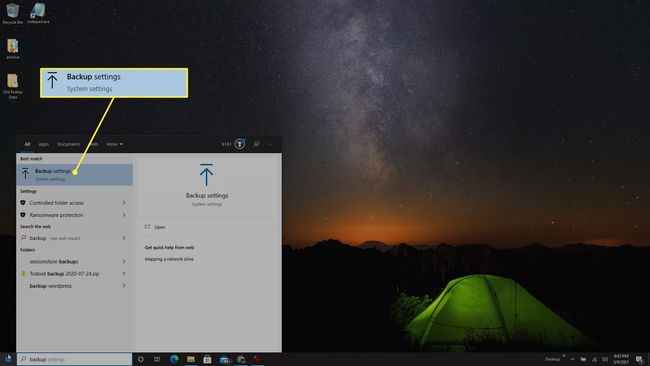
-
Bajo la Hacer una copia de seguridad usando el historial de archivos sección, seleccione Agregar una unidad para elegir el disco duro externo que desea utilizar para las copias de seguridad del historial de archivos.
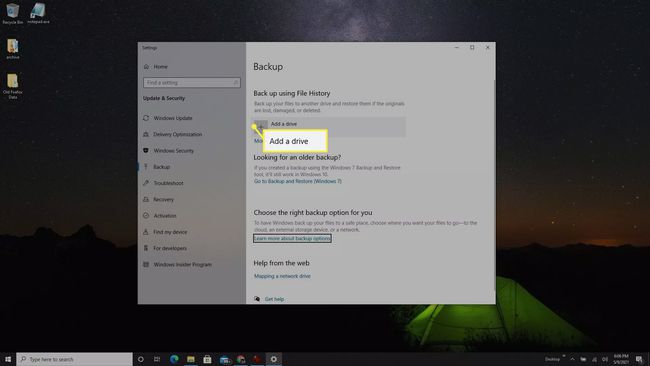
-
Hacer esto abre un Seleccione una unidad emergente que enumera todas las unidades externas que ha conectado a su computadora. Seleccione la unidad externa donde desea hacer una copia de seguridad de sus archivos y carpetas importantes.
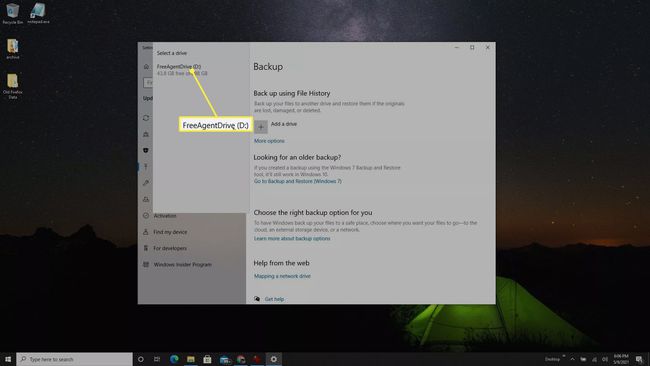
-
Ahora verás Hacer una copia de seguridad de mis archivos automáticamente activado. Utilizará una lista predeterminada de archivos y carpetas que la mayoría de los usuarios desean mantener en una copia de seguridad. Para agregar más archivos y carpetas, seleccione Mas opciones debajo de la palanca.

-
Revise las carpetas debajo Haga una copia de seguridad de estas carpetas. Si falta alguno en la lista, seleccione Agregar una carpeta y luego busque y elija las carpetas adicionales que desea incluir.
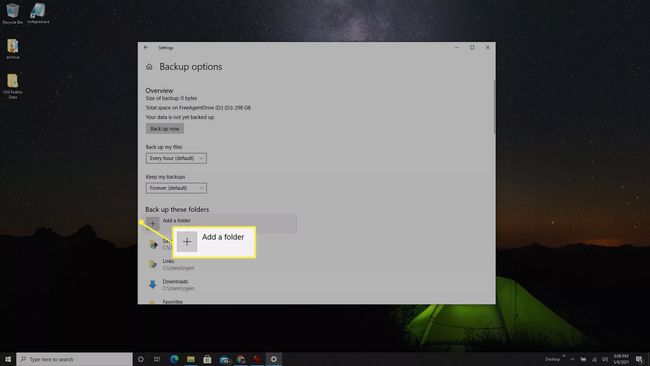
Si hay alguna carpeta en la lista que no desea incluir, selecciónela y luego seleccione Eliminar para eliminar esa carpeta de la lista.
Cómo realizar una copia de seguridad del sistema de su computadora
Si quieres realizar una copia de seguridad completa de todo su sistema Windows 10, esto se denomina "imagen del sistema". Puede guardar esta imagen del sistema en un disco duro externo para guardarla fuera del disco interno de su computadora. Si alguna vez necesita recuperar su computadora, puede usar esta imagen del sistema para recuperar su sistema operativo y todas las configuraciones.
Realizar una copia de seguridad completa del sistema requiere mucho más espacio que una copia de seguridad parcial que solo incluye archivos y carpetas. El requisito de tamaño depende de los archivos de su sistema, así que asegúrese de limpiar el caché y los archivos de registro para reducir este requisito de espacio. Espere usar más de 200 GB para esta copia de seguridad, por lo que necesitará un disco duro externo con espacio libre de 250 GB o más.
-
Escriba "panel de control" y seleccione el Panel de control aplicación.
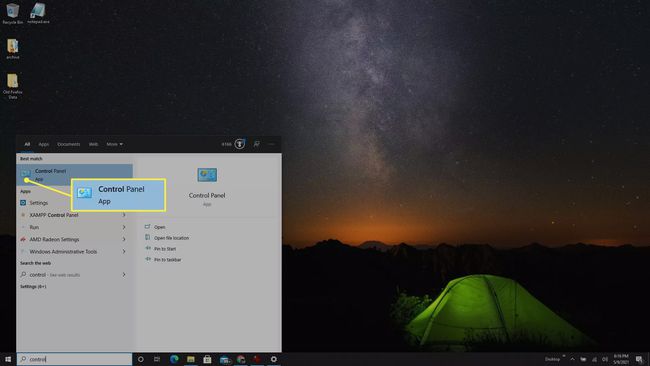
-
En el Panel de control, seleccione Copia de seguridad y restauración (Windows 7).
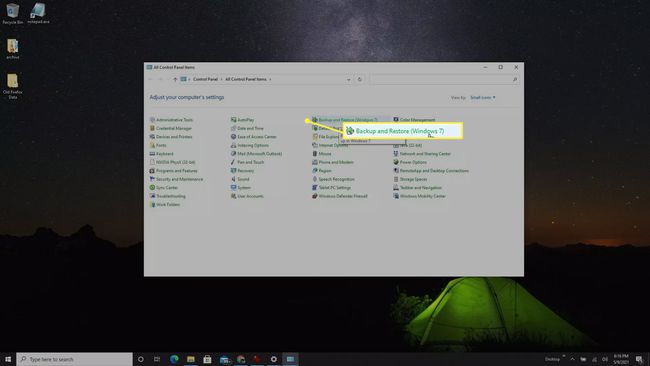
-
Seleccione Crea una imagen del sistema en el menú de navegación de la izquierda.
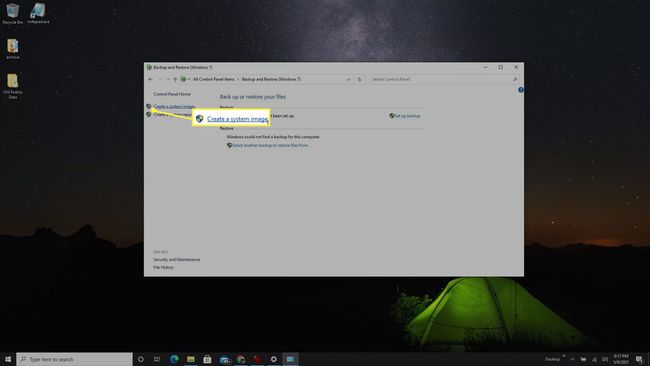
-
En el Crea una imagen del sistema ventana emergente, seleccione su disco duro externo adjunto en el En un disco duro desplegable.
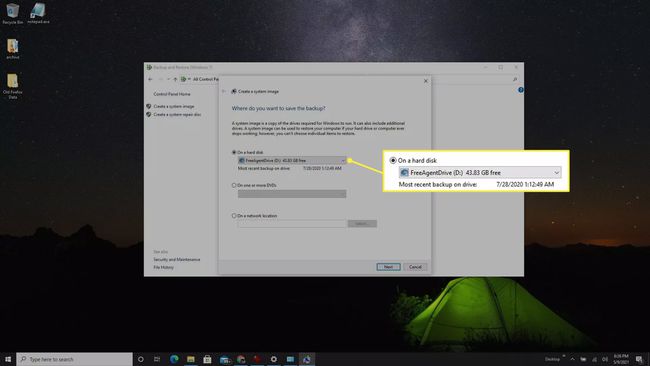
-
En la siguiente ventana, verá una lista de las particiones del sistema de las que se hará una copia de seguridad como parte de la copia de seguridad del sistema en el disco duro externo. Seleccione Iniciar copia de seguridad para comenzar el proceso de copia de seguridad.
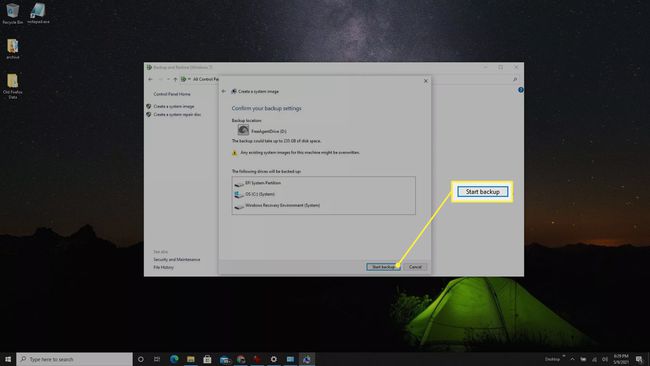
Dependiendo del tamaño de su sistema, todo el proceso de copia de seguridad puede tardar un poco. Dale tiempo y vuelve a consultar más tarde. Una vez que se completa la copia de seguridad, puede desconectar la unidad externa y almacenarla en un lugar seguro.
Preguntas más frecuentes
-
¿Cómo puedo utilizar un disco duro externo para realizar copias de seguridad y almacenar?
Si tiene suficiente espacio en su disco externo, es posible utilizar el mismo dispositivo para realizar copias de seguridad completas de la computadora y almacenar archivos específicos. De lo contrario, es posible que desee considerar discos duros separados: un disco para mover archivos para ahorrar espacio en su computadora y el otro para copias de seguridad. En Mac que utilicen Time Machine, necesitará crear un nuevo volumen APFS en el disco duro externo para usar parte de él para copias de seguridad y otra parte para otro almacenamiento de archivos.
-
¿Cómo hago una copia de seguridad de mi Mac en un disco duro externo?
Usa Time Machine para haga una copia de seguridad de su Mac en una unidad externa. Conecte la unidad y configúrela como su unidad de respaldo preferida desde Preferencias del Sistema > Máquina del tiempo > Seleccionar disco de respaldo. Desde allí, puede elegir copias de seguridad manuales o automáticas que comienzan en un intervalo específico cuando conecta la unidad externa a su Mac. Para hacer una copia de seguridad de los archivos esenciales, puede moverlos manualmente a su disco externo o usar iCloud.
